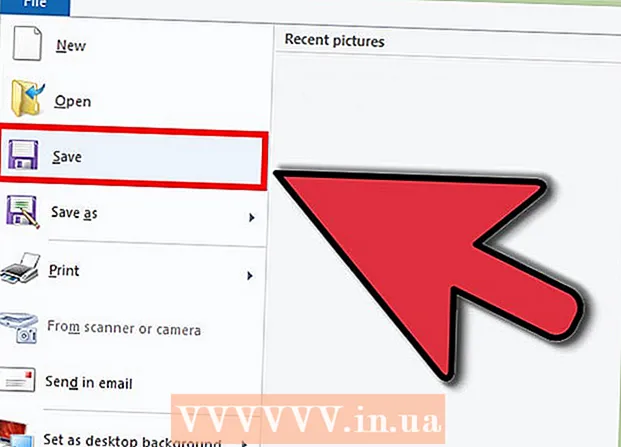Autorius:
Randy Alexander
Kūrybos Data:
28 Balandis 2021
Atnaujinimo Data:
26 Birželio Birželio Mėn 2024

Turinys
Tėvų kontrolė arba tėvų kontrolė, įdiegta išmaniuosiuose telefonuose, žaidimų konsolėse ir kompiuteriuose, pirmiausia yra skirta apriboti prieigą prie netinkamo amžiaus turinio ir naudojimo laiką. naudoti ar blokuoti tam tikras funkcijas / programas. Žemiau „wikiHow“ parodys, kaip pašalinti šią funkciją „iOS“, „Android“ telefonuose ar planšetiniuose kompiuteriuose, „Xbox“, „Play Station“, „Nintendo“, „Mac“ ir „Windows“ kompiuteriuose, neatsižvelgiant į tai, ar turite telefoną, ar planšetinį kompiuterį. slaptažodį ar ne.
Žingsniai
1 metodas iš 8: „iPhone“, „iPad“ ir „iPod Touch“
Atminkite, kad naudojant „iPhone“, „iPad“ ir „iPod Touch“ tėvų kontrolė vadinama apribojimais. Tai gali apriboti turinį, pvz., Filmus, TV laidas ir muziką, atsižvelgiant į jų amžiaus kategoriją. Be to, tai taip pat riboja mokėjimus žaidime, taip pat prieigą prie „iTunes“ parduotuvės, fotoaparato ir „FaceTime“.

Išjunkite tėvų kontrolę naudodami slaptažodį. „IPhone“, „iPad“ ir „iPod Touch“ procedūra yra ta pati:- Spustelėkite Nustatymai> Bendra.
- Spustelėkite Apribojimai.
- Spustelėkite Išjungti apribojimus ir įveskite slaptažodį.

Išjunkite apribojimus be slaptažodžių naudodami „iBackupBot“. Ši programa leidžia jums nustatyti naują slaptažodį, nedarant įtakos jūsų duomenims ar kontaktams.- Palieskite „Settings“> „iCloud“ ir išjunkite „Find My iPhone“.
- Prijunkite telefoną prie kompiuterio ir pasirinkite „iPhone“, „iPad“ ar „iPod touch“, kai jis pasirodys „iTunes“ skiltyje „Įrenginiai“.
- Pasirinkite skirtuką Santrauka ir paspauskite atsarginę kopiją dabar.
- Kompiuteryje atsisiųskite ir įdiekite nemokamą „iBackupBot“ bandomąją versiją, skirtą „iTunes“.
- Atidarykite „iBackup“ ir pasirinkite ką tik sukurtą atsarginę kopiją.
- Spustelėkite Sistemos failai> Pagrindinis domenas.
- Spustelėkite Biblioteka> Nuostatos.
- Raskite ir atidarykite failą, pavadintą „com.apple.springboard.plist“ naudodami integruotą „iBot“ redaktorių (paspauskite „Atšaukti“, kai paprašysite įsigyti „iBot“).
- Rasti
Šalis. Bus rodomas toks tekstas: šalies kodas |mus | (| atitinka eilutės pertrauką). - Žemiau esančioje eilutėje , daugiau:
SBParentalControlsPIN |1234 (| atitinka eilutės pertrauką). - Išsaugokite failą.
- Prijunkite „iOS“ įrenginį. „IBackup“ programoje pasirinkite ir atkurkite įrenginį iš atsarginės kopijos: pasirinkite anksčiau ką tik sukurtą atsarginę kopiją.
- Kai baigsite, įrenginys bus paleistas iš naujo ir apribojimų slaptažodis bus pakeistas į 1234. Dabar galite naudoti aukščiau pateiktą slaptažodį, kad išjungtumėte ribojimo funkciją, kaip nurodyta 2 veiksme.

Išjunkite apribojimus be slaptažodžio atkurdami gamyklinius nustatymus. Jei apribojimas buvo įjungtas po paskutinės atsarginės kopijos, galite atkurti iš tos atsarginės kopijos. Priešingu atveju turėsite iš naujo nustatyti gamyklinius įrenginius. ĮSPĖJIMAS: visi telefone esantys duomenys ir turinys, įskaitant muziką, vaizdo įrašus, kontaktus, paveikslėlius ir kalendorių, bus ištrinti.- Įsitikinkite, kad kompiuteryje turite naujausią „iTunes“ versiją.
- Prijunkite įrenginį prie kompiuterio ir pasirinkite „iPhone“, „iPad“ ar „iPod touch“, kai jis pasirodys „iTunes“ įrenginių skiltyje.
- Pasirinkite skirtuką Santrauka.
- Pasirinkite parinktį Atkurti.
- Nesutikite, kai jūsų paprašys sukurti atsarginę jūsų nustatymų kopiją: tai darydami taip pat bus kuriami apribojimai, kuriuos bandėte pašalinti.
- Pasirinkite parinktį Atkurti.
- Kai tai bus padaryta, įrenginys bus paleistas iš naujo su „Apple“ logotipu. Neatjunkite įrenginio, kol dings ekranas „Prisijungti prie„ iTunes “arba pasirodys pranešimas„ Suaktyvintas „iPhone“ (aktyvuotas „iPhone“).
2 metodas iš 8: „Android“ telefonai ir planšetiniai kompiuteriai
Išjunkite apribojimus naudodami PIN kodą planšetiniame kompiuteryje, kuriame veikia 4.3 ar naujesnės versijos „Android“ „Jelly Bean“. „Android 4.3“ ir naujesnės versijos leidžia vartotojams kurti ribotus profilius, kurie gali pasiekti tik tam tikras programas. Turėdami slaptažodį, galite pakeisti šį programų sąrašą.
- Užrakinimo ekrane atidarykite neribotą vartotojo abonementą naudodami savo PIN kodą.
- Eikite į nustatymus, spustelėkite Vartotojai, tada - ribotą paskyrą.
- Įjunkite programas, kurioms norite suteikti prieigą prie ribojamos paskyros.
Išjunkite „Google Play“ pirkimų programoje apribojimus naudodami PIN kodą „Android“ telefonuose ir planšetiniuose kompiuteriuose. Pirmiausia eikite į „Google Play“ parduotuvės programą.
- Paspauskite „Menu“, tada „Settings“.
- Suraskite ir spustelėkite „Naudoti smeigtuką pirkiniams“, „Reikalauti pirkimo autentifikavimo“ arba „Naudoti slaptažodį, kad apribotumėte pirkimus“ arba „Naudoti slaptažodį, kad apribotumėte pirkimus“. pirkimai), jei norite išjungti šią funkciją. Kai baigsite, jūsų bus paprašyta įvesti PIN kodą.
Išjunkite „Google Play“ turinio apribojimus naudodami PIN kodą „Android“ telefonuose ir planšetiniuose kompiuteriuose. Pirmiausia eikite į „Google Play“ programą.
- Pasirinkite „Nustatymai“ ir „Turinio filtravimas“ skiltyje „Vartotojo valdikliai“.
- Kai būsite paraginti, įveskite slaptažodį.
- Spustelėkite kiekvieną langelį (visiems - visiems objektams, mažos brandos - palyginti subrendusiam objektui, vidutinio brandumo - brandžiam objektui, o aukštos - labai brandžiam objektui), kad pašalintumėte ribą. su visų tipų turiniu.
Išjunkite „Google Play“ turinio apribojimus nežinodami PIN, išvalydami duomenis. Šis metodas pašalins PIN kodą ir turinio filtravimo parametrus.
- Eikite į Nustatymai> Programos.
- Palieskite „Google Play Store“.
- Spustelėkite mygtuką Išvalyti duomenis.
Išjunkite tėvų valdymo programas iš naujo paleisdami saugųjį režimą (tai tinka daugumai „Jelly Bean“ įrenginių). Kadangi „Android“ įdiegta labai nedaug tėvų kontrolės, tėvai dažnai įdiegia bandomąsias ir valdymo programas, kad apribotų vaiko prieigą prie interneto ir tam tikrų programų. Paprastai reikia iš naujo paleisti saugiuoju režimu, kad išjungtumėte tuos valdiklius.
- Laikykite nuspaudę savo prietaiso maitinimo mygtuką.
- Kelias sekundes palaikykite nuspaudę parinktį „Išjungti maitinimą“.
- Pasirodys dialogo langas, kuriame bus klausiama, ar norite paleisti iš naujo saugiuoju režimu. Ten patekę spustelėkite Gerai. Jei aukščiau pateiktas dialogo langas nerodomas, galite išbandyti toliau pateiktą alternatyvų metodą.
- Kai telefonas vėl paleidžiamas, apatiniame kairiajame ekrano kampe pasirodys žodžiai „Saugus režimas“.
- Norėdami išeiti iš šio režimo, tiesiog iš naujo paleiskite įrenginį kaip įprasta.
Išjunkite tėvų kontrolės programą iš naujo paleisdami saugųjį režimą (jei tai nepavyksta naudojant ankstesnį metodą). Paleidus iš naujo saugiuoju režimu bus išjungta dauguma tėvų kontrolės.
- Išjunkite telefoną.
- Kai telefonas išsijungs, vėl jį įjunkite paspausdami maitinimo mygtuką.
- Kai telefonas įsijungia, vienu metu paspauskite ir palaikykite abu garsumo didinimo ir mažinimo mygtukus.
- Kai telefonas vėl bus įjungtas, apatiniame kairiajame ekrano kampe pasirodys žodžiai „Saugus režimas“.
- Norėdami išjungti saugųjį režimą, tiesiog paleiskite telefoną iš naujo kaip įprasta.
3 metodas iš 8: „Xbox“
Išjunkite „Xbox 360“ tėvų kontrolę naudodami slaptažodį. Ši funkcija iš pradžių buvo naudojama norint apriboti prieigą prie interneto ir žaidimų, kuriuos galite žaisti.
- Eikite į puslapį „Mano paskyra“.
- Spustelėkite mygtuką Prisijungti viršutiniame dešiniajame kampe, kad prisijungtumėte prie „Microsoft“ paskyros.
- Spustelėkite Sauga, šeima ir forumai (namai ir forumas), tada - Privatumo nustatymai.
- Priklausomai nuo turinio, kurį norite pakeisti, spustelėkite atitinkamą nuorodą, esančią antraštėje Prieiga prie turinio / Privatumas ir sauga internete.
- Palieskite vaiko paskyros slapyvardį, kurį atnaujinate, tada pakeiskite paskyros privatumo ir interneto saugos nustatymus.
Išjunkite „Xbox 360“ tėvų kontrolę be slaptažodžio. ĮSPĖJIMAS: Tai atstatys visos sistemos gamyklinius nustatymus. Todėl prieš tęsdami nepamirškite sukurti atsarginių programų, žaidimų, saugomo turinio ir kitų duomenų atsarginių kopijų.
- Pirmiausia įjunkite įrenginį ir pašalinkite visus atminties įrenginius.
- Iš naujo paleiskite „Xbox“, eikite į „System Blade“> „Console Settings“> „System Info“.
- Paspauskite: kairįjį gaiduką, dešinįjį gaiduką, x mygtuką, y mygtuką, kairįjį petį, dešinįjį petį, mygtuką aukštyn, kairįjį petį, kairįjį petį, x mygtuką.
- Pasirodys meniu Reset System Settings.
- Pasirinkite Taip, kad iš naujo nustatytumėte nustatymus. Įrenginio ekranas bus tuščias maždaug dvi sekundes.
- Iš sąrašo pasirinkite mėgstamą kalbą.
- Pasirodys „Xbox 360 Storage Device“ su dviem parinktimis: Atlikta arba Tęsti be jos. Pasirinkite tęsti.
- Bus parodytas ekranas „Pradinė sąranka baigta“ su trimis parinktimis: „Family Settings“, „High Definition Settings“ ir „Xbox Dashboard“. Čia pasirinkite „Xbox Dashboard“.
- Išjunkite įrenginį ir įdėkite bet kokią atmintį ar standųjį diską.
- Įjunkite įrenginį. Šiuo metu tėvų kontrolė buvo išjungta.
Išjunkite tėvų kontrolę „Xbox One“ naudodami slaptažodį.
- Prisijunkite prie savo terminalo.
- Valdiklio rankenėlėje paspauskite meniu mygtuką ir pasirinkite Nustatymai.
- Slinkite dešinėn į Šeima ir pasirinkite vaiko profilį, kurį norite koreguoti.
- Spustelėkite Suaugusiųjų numatytuosius nustatymus, kad išjungtumėte tėvų kontrolę paskyroje.
Pašalinkite tėvų kontrolę iš „Xbox One“ be slaptažodžio nustatydami gamyklinius numatytuosius nustatymus. ĮSPĖJIMAS: Tai atstatys visos sistemos gamyklinius numatytuosius nustatymus, todėl prieš tai nepamirškite sukurti atsarginių programų, žaidimų, saugomo turinio ir kitų duomenų atsarginių kopijų.
- Eikite į pagrindinį ekraną ir paspauskite valdiklio mygtuką Menu.
- Pasirinkite Parametrai> Sistema.
- Pasirinkite Atkurti gamyklinius nustatymus. Būsite įspėti, kad visos išsaugotos paskyros, programos, žaidimai ir nustatymai bus ištrinti. Jei norite tęsti, pasirinkite Taip.
- Šiuo metu „Xbox“ atkurs gamyklinius nustatymus: šiuo metu tėvų kontrolė nėra aktyvuota.
4 metodas iš 8: „PlayStation“
Išjunkite „PS4“ tėvų kontrolę naudodami slaptažodį. PASTABA: numatytasis slaptažodis yra 0000. Norėdami pašalinti visus valdiklius, turėsite išjungti valdiklius devyniose atskirose vietose.
- Prisijunkite prie antrinės paskyros, kurią norite pakeisti.
- Pradiniame ekrane paspauskite „d-pad“ mygtuką aukštyn, kad pereitumėte į funkcijų sritį.
- Eikite į Nustatymai> Tėvų kontrolė> Apriboti PS4 funkcijų naudojimą> Programa.
- Pasirinkite Leisti, kad pašalintumėte visus apribojimus.
- Tada eikite į Nustatymai> Tėvų kontrolė> Apriboti PS4 funkcijų naudojimą> „Blu-Ray Disc“ ir pasirinkite Leisti.
- Eikite į Nustatymai> Tėvų kontrolė> Apriboti PS4 funkcijų naudojimą> DVD ir pasirinkite Leisti.
- Eikite į Nustatymai> Tėvų kontrolė> Apriboti PS4 funkcijų naudojimą> Interneto naršyklė ir pasirinkite Leisti.
- Eikite į Nustatymai> Tėvų kontrolė> Apriboti PS4 funkcijų naudojimą> Pasirinkite naują vartotoją, prisijunkite prie savo PS4 ir pasirinkite Leisti.
- Eikite į „Settings“> „Tėvų kontrolė“> „Sub Account Management“, pasirinkite antrinę abonementą, kurį norite koreguoti, ir paspauskite mygtuką X. Pasirinkite „Tėvų kontrolė“ ir skiltyje „Chat / Message“ pasirinkite Allow.
- Eikite į „Settings“> „Tėvų kontrolė“> „Sub Account Management“, pasirinkite antrinę abonementą, kurį norite koreguoti, ir paspauskite mygtuką X. Pasirinkite „Tėvų kontrolė“ ir dalyje „Vartotojo sukurta laikmena“ pasirinkite „Allow“.
- Eikite į „Settings“> „Tėvų kontrolė“> „Sub Account Management“, pasirinkite antrinę paskyrą, kurią norite modifikuoti, ir paspauskite mygtuką X. Pasirinkite „Tėvų kontrolė“ ir dalyje „Turinio apribojimas“ pasirinkite „Allow“.
- Eikite į „Nustatymai“> „Tėvų kontrolė“> „Paskyros valdymas“, pasirinkite norimą koreguoti antrinę paskyrą ir paspauskite mygtuką X. Pasirinkite „Tėvų kontrolė“ ir „Mėnesio išlaidų riba“ pasirinkite „Neribota“.
Išjunkite tėvų kontrolę PS4 be slaptažodžio, atkurdami sistemos gamyklinius nustatymus.
- Pirmiausia turite paleisti iš naujo į saugųjį režimą. Išjunkite PS4. Tada palaikykite nuspaudę maitinimo mygtuką ir atleiskite ranką, išgirdę du pyptelėjimus: vienas pasirodo paspaudus mygtuką, o kitas - po 7 sekundžių.
- Prijunkite „DualShock“ valdiklį USB laidu ir paspauskite valdiklio PS mygtuką. Dabar esate saugiuoju režimu.
- Pasirinkite Atkurti numatytuosius nustatymus, kad atkurtumėte PS4 gamyklinius numatytuosius nustatymus.
- Kai PS4 paleis iš naujo, turėtumėte sugebėti pašalinti tėvų kontrolę, kaip nurodyta aukščiau. Slaptažodis bus 0000.
Išjunkite tėvų kontrolę PS3 naudodami slaptažodį. PASTABA: norėdami pasiekti visą turinį ir svetainę, turėsite išjungti tris atskirus valdiklius.
- Eikite į skirtuką Nustatymai ir pasirinkite Saugos nustatymai.
- Eikite į „Tėvų kontrolė“ ir įveskite savo skaitmeninį slaptažodį (saugos slaptažodis yra 0000).
- Nustatykite tėvų kontrolę į Išjungta ir spustelėkite Gerai, kad pereitumėte į kitą ekraną.
- Tada eikite į BD tėvų kontrolę. Įveskite savo skaitinį slaptažodį.
- Spustelėkite Neapriboti.
- Galiausiai eikite į interneto naršyklės pradžios valdymą ir įveskite slaptažodį.
- Spustelėkite Išjungti.
Išjunkite tėvų kontrolę PS3 be slaptažodžio, atkurdami sistemos numatytuosius nustatymus.
- Eikite į skirtuką Nustatymai ir pasirinkite Sistemos parametrai.
- Pasirinkite Atkurti numatytuosius nustatymus ir paprašę pasirinkite Taip.
- Dabar galite išjungti tėvų kontrolę, kaip parodyta aukščiau. Numatytasis slaptažodis yra 0000.
5 metodas iš 8: „Nintendo“ žaidimų konsolės
Išjunkite „Nintendo Wii“ tėvų kontrolę naudodami slaptažodį. „Nintendo“ leidžia lengvai išjungti šią funkciją, leidžiant iš karto pašalinti visus valdiklius vos keliais palietimais.
- „Wii U“ meniu eikite į tėvų kontrolės kanalą.
- Įveskite savo PIN kodą.
- Meniu Tėvų kontrolės nustatymai spustelėkite Ištrinti visus nustatymus. Pasirodžius įspėjimui, paspauskite „Delete“, kad išjungtumėte visus šiuos valdiklius.
Išjunkite „Nintendo Wii“ tėvų kontrolę be slaptažodžio. Čia raktas yra užklausos numeris, sugeneruotas, kai pranešate, kad pamiršote slaptažodį. Šią informaciją galite naudoti norėdami generuoti atstatymo kodus ir pakeisti slaptažodį. Štai kaip tai padaryti:
- Pagrindiniame meniu spustelėkite veržliarakčiu „Wii“ nustatymus.
- Spustelėkite Tėvų kontrolė, tada Taip, kad pakeistumėte šiuos nustatymus.
- Kai būsite paraginti įvesti slaptažodį, palieskite parinktį Aš pamiršau, tada kitame puslapyje palieskite parinktį Pamiršau.
- Jums bus suteiktas 8 skaitmenų užklausos numeris.
- Kompiuteryje eikite į šią svetainę.
- Įsitikinkite, kad dabartinė data jūsų laiko juostoje sutampa su „Wii“ data.
- Įveskite savo užklausos numerį lauke šalia Patvirtinimo numeris ir spustelėkite Gauti atstatymo kodą. Jums bus suteiktas 5 skaitmenų atstatymo kodas.
- „Wii“ spustelėkite Gerai. Tada įveskite atstatymo kodą ir paspauskite Gerai.
- Spustelėkite Ištrinti visus nustatymus, kad išjungtumėte visus tėvų valdymus.
Išjunkite „Nintendo 3DS“ ir „DSi“ tėvų kontrolę naudodami slaptažodį. „Nintendo“ palengvina tai, kad leidžia vienu metu pašalinti visus valdiklius vos keliais bakstelėjimais.
- Jutiklinio ekrano meniu spustelėkite „System Settings“ (veržliarakčio piktograma).
- Spustelėkite Tėvų kontrolė> Keisti.
- Įveskite slaptažodį ir spustelėkite Gerai.
- Norėdami išvalyti visus tėvų kontrolės nustatymus, pagrindiniame tėvų kontrolės meniu spustelėkite Išvalyti nustatymus. Kai būsite paraginti, paspauskite „Ištrinti“.
Išjunkite „Nintendo 3DS“ tėvų kontrolę be slaptažodžio. Čia raktas yra užklausos numeris, sugeneruotas, kai pranešate, kad pamiršote slaptažodį. Galite naudoti šį numerį sugeneruodami iš naujo kodą ir pakeisdami slaptažodį. Štai kaip tai padaryti:
- Kompiuteryje eikite į homebrew-connection.org ir atsisiųskite „3DS Parental Tool“.
- 3DS spustelėkite Sistemos nustatymai> Tėvų kontrolė.
- Palieskite Pamiršote PIN kodą, tada palieskite Aš pamiršau kitame puslapyje. Prašomas numeris bus priskirtas.
- Kompiuteryje atidarykite „3DS Parental Tool“ ir įveskite užklausos numerį, nurodytą aukščiau.
- Įsitikinkite, kad data atitinka 3DS datą, ir paspauskite „Get Key“. Šiuo metu jums bus suteiktas pagrindinis raktas.
- „3DS“ spustelėkite Gerai. Įveskite pagrindinį raktą ir dar kartą paspauskite Gerai.
- Spustelėkite Išvalyti nustatymus, tada Ištrinti, kad pašalintumėte visus tėvų kontrolę.
Išjunkite „Nintendo Dsi“ tėvų kontrolę be slaptažodžio. Čia raktas yra užklausos numeris, sugeneruotas, kai pranešate, kad pamiršote slaptažodį. Galite naudoti šį numerį sugeneruodami iš naujo kodą ir pakeisdami slaptažodį. Štai kaip tai padaryti:
- Jutiklinio ekrano meniu spustelėkite „System Settings“ (veržliarakčio piktograma).
- Spustelėkite Tėvų kontrolė> Keisti.
- Kai būsite paraginti įvesti slaptažodį, bakstelėkite Pamiršau, tada kitame puslapyje palieskite Pamiršau.
- Jums bus suteiktas 8 skaitmenų užklausos numeris.
- Kompiuteryje eikite į šį puslapį.
- Įsitikinkite, kad dabartinė data jūsų laiko juostoje sutampa su jūsų 3DS arba DSi data.
- Įveskite savo užklausos numerį lauke šalia Patvirtinimo numeris ir spustelėkite Gauti atstatymo kodą. Jums bus suteiktas 5 skaitmenų atstatymo kodas.
- „3DS“ ar „DSi“ spustelėkite Gerai ir įveskite atstatymo kodą.
- Spustelėkite Išvalyti nustatymus, kad išjungtumėte tėvų kontrolę.
6 metodas iš 8: „Windows“ kompiuteris
Laikinai išjunkite valdiklį naudodami administratoriaus slaptažodį. Neturėtumėte visiškai pašalinti tėvų kontrolės iš kompiuterio, nes tada prarasite visus paskyros nustatymus. Laikinas išjungimas taip pat suteiks jums galimybę kontroliuoti, kai reikės.
- Prisijunkite prie administratoriaus paskyros.
- Slinkite žemyn iki skilties „Mano priedai“ ir skyriuje „Tėvų kontrolė“ spustelėkite Tvarkyti.
- Norėdami išjungti tėvų kontrolę, pastumkite mygtuką į OFF. Norėdami jį vėl įjungti, pastumkite atgal į padėtį ĮJUNGTA.
- Gali praeiti iki 10 minučių, kol įsigalios nauji nustatymai.
Išjunkite tėvų kontrolę be slaptažodžio ištaisydami įkrovos klaidas. ĮSPĖJIMAS: Administratoriaus slaptažodis bus pakeistas.
- Iš naujo paleiskite kompiuterį. Kai tik kompiuteris pradeda perkrauti, išjunkite šilumą paspausdami maitinimo mygtuką.
- Dar kartą paleiskite kompiuterį. Šiuo metu pasirodys parinktis Paleisti paleisties taisymą. Pasirinkite jį.
- Kai būsite paklausti, ar norite atkurti sistemą, paspauskite „Atšaukti“. PASTABA: derinimo programa paleidimo metu veiks 5–10 minučių.
- Kai ji bus paleista, turite dvi galimybes: siųsti informaciją apie šią problemą ir „Don and Send“. Nepaisykite jų ir spustelėkite rodyklę šalia Peržiūrėti išsamią informaciją apie problemą.
- Slinkite žemyn ir spustelėkite paskutinį kelią: X: windows system32 en-US erofflps.txt. Bus atidarytas tekstinis failas.
- Teksto faile eikite į Failas> Atidaryti. Spustelėkite Kompiuteris ir pasirinkite Vietinis diskas.
- Spustelėkite „Windows“ elementą. Skiltyje „Tipo failai“ pakeiskite jį į Visi failai.
- Atidarykite aplanką „System32“ ir ieškokite failo pavadinimu „sethc“.
- Dešiniuoju pelės mygtuku spustelėkite ir pasirinkite pervadinti. Failo pavadinimo pabaigoje pridėkite nulį ir spustelėkite išorę, kad išsaugotumėte pakeitimus.
- Raskite failą pavadinimu cmd. Dešiniuoju pelės mygtuku spustelėkite ir nukopijuokite šį failą. Slinkite į apačią ir įklijuokite, kad padarytumėte failo kopiją (cmd - Kopijuoti).
- Dešiniuoju pelės mygtuku spustelėkite naują failą ir pervadinkite jį į sethc. Spustelėkite lauke, kad išsaugotumėte pakeitimus.
- Uždarykite dialogo langą Failo atidarymas ir uždarykite tekstinį failą.
- Kai būsite paraginti ištaisyti klaidas paleidimo metu, spustelėkite „Don and Send“. Tada spustelėkite Baigti. Šiuo metu kompiuteris bus paleistas iš naujo.
- Prisijungimo ekrane penkis kartus paspauskite „Shift“ klavišą. Pasirodys komandinė eilutė.
- Tipas: grynasis vartotojas (tėvų vardas) *
Nepamirškite palikti vietos prieš žvaigždutę. Paspausk Enter. PASTABA: Jei jūsų vartotojo varde yra tarpas, pakeiskite jį pabraukimu. Pvz., Vartotojo vardas tampa vartotojo vardu. - Dabar galite pakeisti arba paspausti Enter du kartus, kad pašalintumėte slaptažodį.
- Dabar galite prisijungti ir vykdyti pirmojo žingsnio instrukcijas, kad išjungtumėte tėvų kontrolę.
7 metodas iš 8: „Mac“
Išjunkite tėvų kontrolę naudodami administratoriaus slaptažodį. Norėdami tai padaryti, prisijunkite prie administratoriaus paskyros ir atlikite šiuos veiksmus:
- „Apple“ meniu atidarykite „System Preferences“. Tada spustelėkite Tėvų kontrolė.
- Spustelėkite užrakto piktogramą, įveskite savo vartotojo vardą ir slaptažodį. Dabar galite pakeisti ribą.
- Pasirinkite vartotojo abonementą, kuriam norite išjungti tėvų kontrolės funkciją.
- Spustelėkite krumpliaračio piktogramą, esančią šalia parinkčių skydelio apačios, ir pasirinkite „Išjungti tėvų kontrolę„ Vartotojo vardui ““ (Išjungti tėvų kontrolę, jei norite naudoti „vartotojo vardą“).
- Išeikite iš sistemos nuostatų.
Išjunkite tėvų kontrolę be administratoriaus slaptažodžio. Vienintelis būdas pakoreguoti tėvų kontrolę be administratoriaus slaptažodžio yra pirmiausia pakeisti administratoriaus slaptažodį. Tai galite padaryti:
- Visiškai išjunkite kompiuterį, tada vėl įjunkite maitinimo mygtuką laikydami nuspaustą COMMAND + R, kol išgirsite įkrovos garsą. Jūs įvesite atkūrimo režimą.
- Meniu juostoje eikite į Komunalinės paslaugos> Terminalas.
- Įveskite slaptažodį iš naujo, be tarpų, didžiųjų raidžių ir paspauskite „Enter“. Bus parodytas slaptažodžio nustatymo laukelis.
- Pasirinkite kietojo disko piktogramą arba „Mac HD“ ir pasirinkite vartotojo abonementą, kuriam bandote iš naujo nustatyti slaptažodį.
- Įveskite ir iš naujo įveskite (neribotą) slaptažodį ir išsaugokite.
- Perkraukite kompiuterį ir prisijunkite naudodami naują slaptažodį. Bus parodytas šis pranešimas: Sistema negalėjo atrakinti jūsų prisijungimo raktų pakabuko. Dabar naudokite vidurinį variantą: Sukurti naują raktų pakabuką.
- Prisijunkite naudodami naują administratoriaus slaptažodį ir koreguokite tėvų kontrolės nustatymus.
8 metodas iš 8: išjunkite tėvų kontrolę
Pasitarkite su tėvais ar paskyros valdytoju apie valdiklių keitimą. Tai tikriausiai yra paprasčiausias ir saugiausias būdas tai padaryti: žmonės, kurie nustato šią kontrolę, jumis labai rūpinasi ir tikriausiai bus daugiau nei pasirengę prisitaikyti, jei pateiksite teisingą priežastį.
- Pirmiausia paklauskite savo tėvų / vadybininko, kodėl jie paskyrė jūsų tėvų kontrolę. Ar per daug naudojatės socialinėmis medijomis, tokiomis kaip „Facebook“, ar per dažnai žaidėte netinkamus žaidimus? Ar todėl, kad praleidi tiek laiko internete, nepaisai savo sveikatos, socialinių santykių ar studijų?
- Supratus jų sprendimo priežastis, pabandykite pakeisti savo požiūrį arba bent parodykite savo tėvams, kad bandote pakeisti savo požiūrį į internetinę veiklą. Tai paskatins juos iš naujo apsvarstyti, kaip valdyti, ir sutikti ją koreguoti.
Prisijunkite prie administratoriaus paskyros. Kai tėvai ar vadybininkai jaučiasi patenkinti, kad prisiėmėte atsakomybę kontroliuoti savo veiklą internete, jie gali jums suteikti administratoriaus paskyros slaptažodį.
Priimti tam tikras priežiūros taisykles. Kai kurie tėvai nesijaučia perduodami visiškos prieigos prie administratoriaus paskyros be jokios priežiūros.Todėl jei jie prašo nustatyti tam tikrus apribojimus ar taisykles dėl jų naudojimo, stenkitės būti lankstūs ir su jais sutikti. Gali praeiti laiko, kol tėvai bus užtikrinti, kad galite naršyti internetinį turinį be jų priežiūros.
Nepamirškite, kad jokie blokatoriai ar filtrai nėra 100% efektyvūs. Net jei turite norą įdiegti visas blokavimo, filtravimo ir apribojimo funkcijas vaiko kompiuteriuose ir bendruose namų kompiuteriuose, tėvai turi žinoti, kad kasdien internete atsiranda naujų svetainių. todėl tėvų kontrolės programinė įranga negalės aptikti kiekvienos įtartinos svetainės.
- Tiesą sakant, kai kuri programinė įranga gali užblokuoti naudingą informaciją, pvz., Informaciją apie asmens sveikatos problemas ar temas, kurias jūsų vaikas turi žinoti.
- Tėvų kontrolės programinė įranga nepakeičia aktyvios tėvų ir vaiko sąveikos ar pokalbių dėl interneto naudojimo.